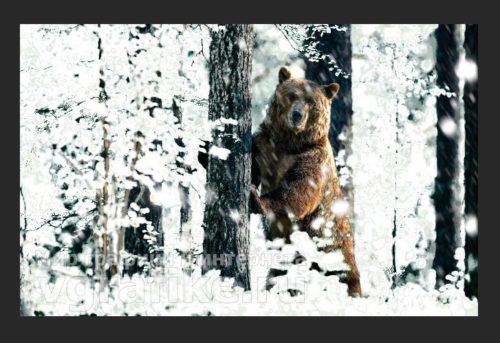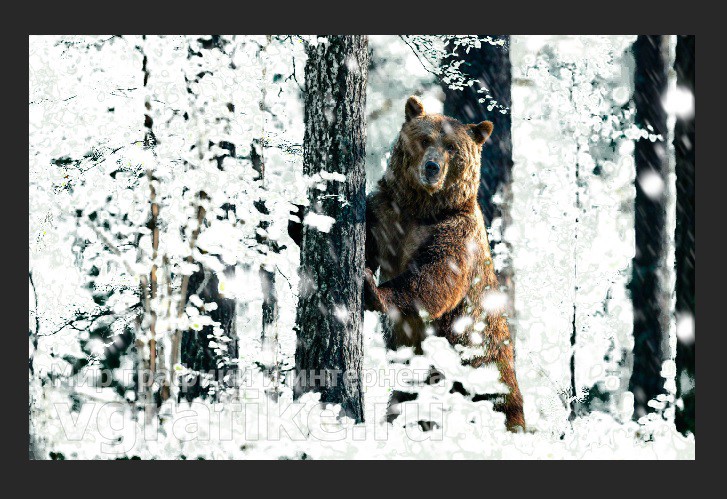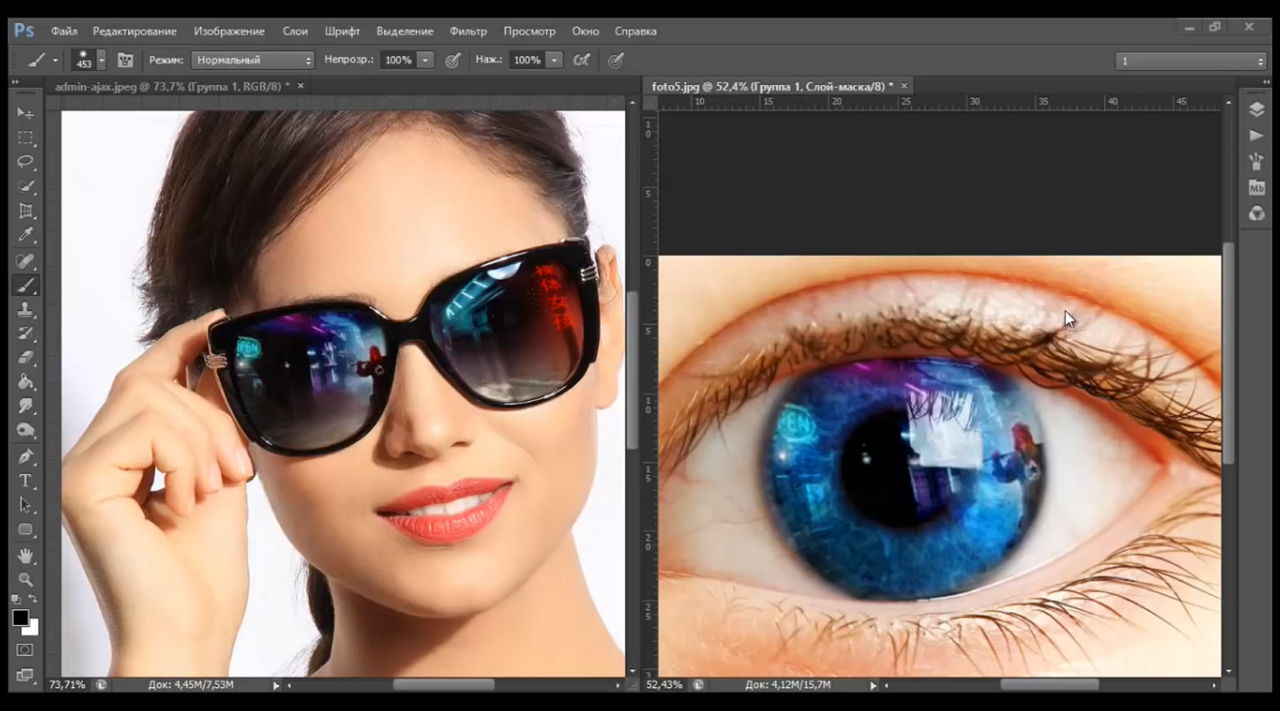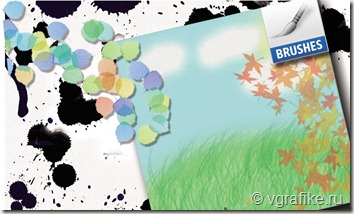При помощи некоторых функций в программе Photoshop можно легко превратить летний снимок леса в зимний. Итак, я вам сейчас расскажу как превратить летнее фото в зимнее в Фотошопе.
- Открываем летнее фото, которое хотим превратить в зимнее.

- Выбираем «Цветовой диапазон», открыв в верхней панели вкладку «Выделение».
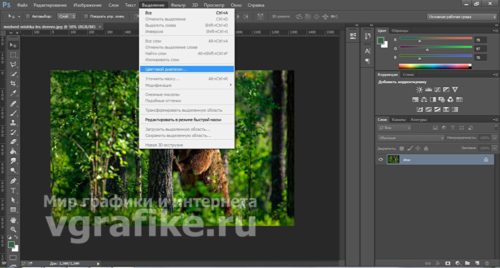
- Открывается окошко, где предлагают выбрать многие нюансы на счет цветового диапазона.

- При помощи пипетки следует выделить зеленые участки на фото. Щелкаем по зеленому участку, который есть на фото. Теперь можно увидеть на маленьком экране небольшие изменения. Вот зоны, которые отметили пипеткой приобрели белыйцвет. Перемещаем ползунок «Разброс» влево или вправо на несколько значений, чтобы определить количество тонов, которые будут попадать в выделение. В данном случае оставим для фото 91%. Важно, чтобы фигура человека или животного не участвовала в выделении. Поэтому следует позаботиться, чтобы оставался черный силуэт. Нажимаем «Ок».

- Загружается выделение зеленых участков на летнем фото.

- Создаем новый слой для получения зимнего фото, который сразу же заливаем белым цветом. Для этого подбираем на палитре белый оттенок и на клавиатуре нажимаем комбинацию клавиш Alt+Del.

- Повторяем процедуру точно также второй раз, чтобы убрать зеленые участки.

- Затем в верхнем слое применяем «Цветовой тон/Насыщенность», выбрав в нижнем правом углу.

- Пипеткой выделяем оставшиеся светло—зеленые участки и уменьшаем их насыщенность.
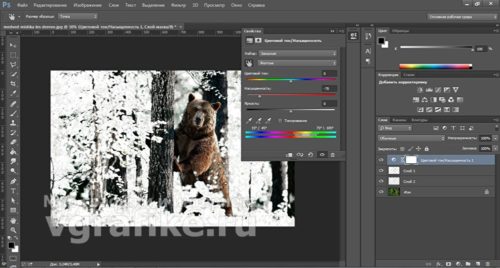
- Объединяем два слоя и применяем «Цветовой баланс», где применяем холодные оттенки.
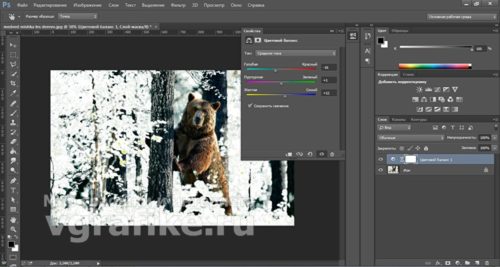
- Для дополнительного зимнего эффекта добавим падающий снег. Для этого находим картинку с текстурой снега на черном фоне. Выбираем для него наложение «Экран».

- Для более естественного вида падающего снега заходим в «Фильтр». Выбираем «Размытие» и «Размытие в движении».
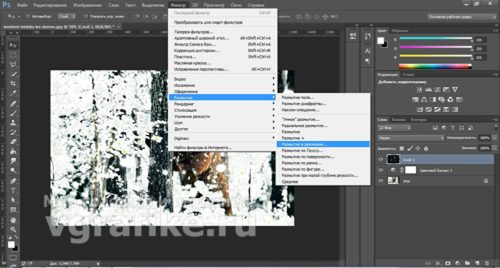
- Для падающего снега выбираем угол наклона. Пусть будет 60. Далее ползунком определяем смещение. В данном случаевыбрали 24 пикселя. Нажимаем «Ок».
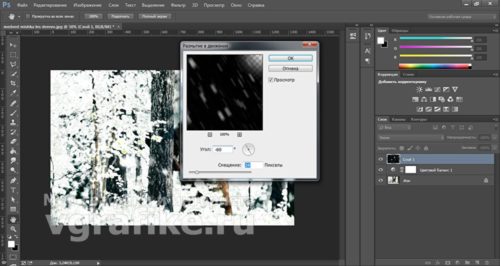
- Дополнительно ластиком с мягкой кисточкой корректируем некоторые фрагменты и затем объединяем слои, чтобы сохранить готовую зимнюю картинку.